- Avtor Jason Gerald [email protected].
- Public 2023-12-16 11:38.
- Nazadnje spremenjeno 2025-01-23 12:45.
Lepljivi ključi so posebna funkcija za ljudi s posebnimi potrebami, ki omogočajo trajno aktiviranje modifikacijskih tipk (na primer "Shift"). Invalidi ali računalniška opravila lahko hitro in enostavno izpolnijo ukaze in bližnjice, še posebej, če je težko pritisniti več kot eno tipko hkrati. Če so v vašem računalniku aktivni lepljivi ključi, jih lahko z naslednjimi navodili onemogočite v računalniku Mac ali Windows.
Korak
Metoda 1 od 2: Onemogočanje lepljivih ključev v sistemu Windows
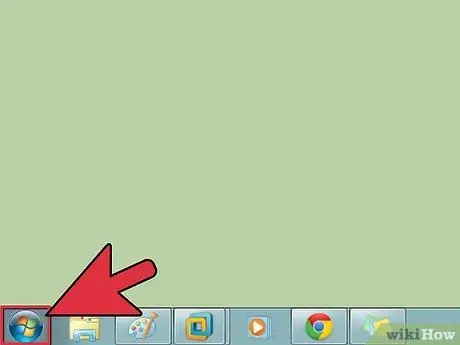
Korak 1. Kliknite gumb Start sistema Windows
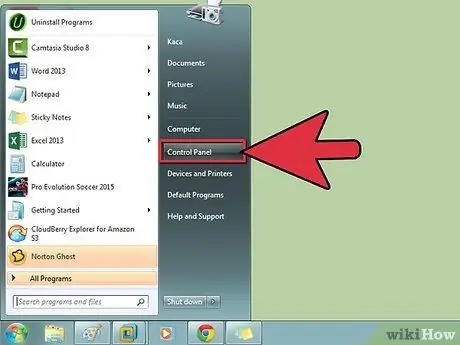
Korak 2. Na seznamu možnosti izberite Nadzorna plošča
Preklopite na klasični pogled in se prepričajte, da so prikazane vse ikone.
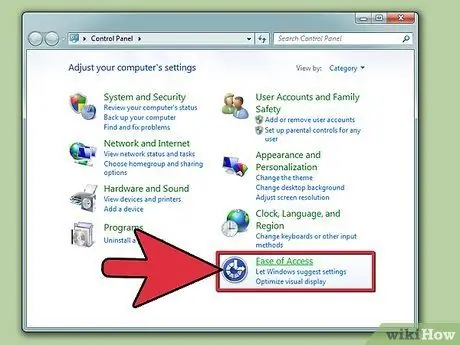
Korak 3. Izberite aplikacijo Dostopnost
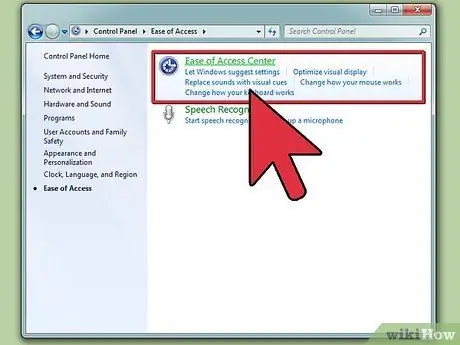
Korak 4. V oknu aplikacije izberite Možnosti dostopnosti
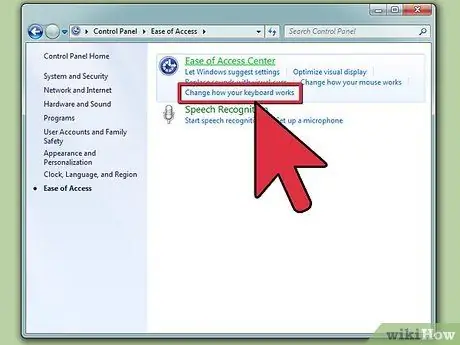
Korak 5. Izberite zavihek Tipkovnica
Počistite polje Uporabi lepljive ključe.
Če ključek Sticky Key ostane označen, lahko s tipko "Shift" omogočite/onemogočite lepljive ključe. Sledite naslednjemu koraku
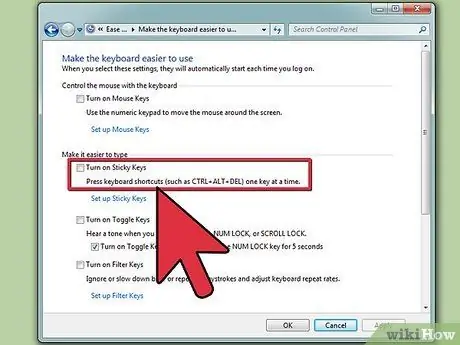
Korak 6. Odprite možnost Nastavitve
Potrdite polje z oznako Uporabi bližnjico. Ko se vrnete na namizje ali druge aplikacije, lahko lepljive tipke omogočite/onemogočite tako, da petkrat pritisnete tipko "Shift".
- Poleg tega lahko potrdite polje Izklopi lepljive tipke, če hkrati pritisnete dve tipki. Še vedno lahko uporabljate lepljive ključe, vendar ko poskusite narediti kombinacijo modifikatorja/črke, bodo lepljivi ključi prenehali delovati.
- Preverite Prikaži stanje lepljivih ključev na zaslonu, da se vrstica stanja lepljivih ključev ne prikaže na namizju.
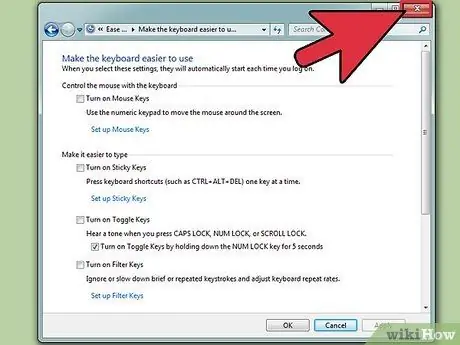
Korak 7. Zaprite aplikacijo Accessibility, da se vrnete na glavni zaslon
Metoda 2 od 2: Onemogočanje lepljivih tipk na Macu
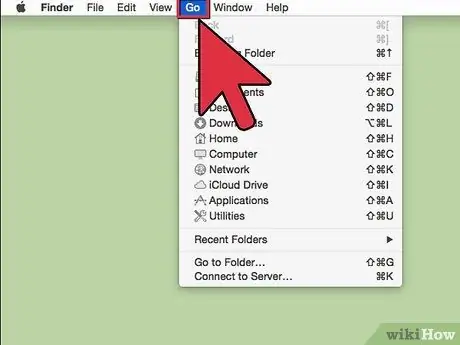
Korak 1. Kliknite meni Pojdi na namizju
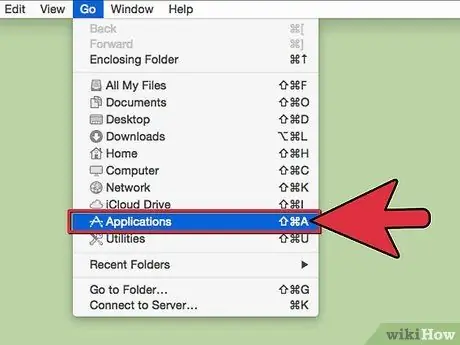
Korak 2. Izberite Aplikacije
Odpre se okno iskalnika, ki vsebuje seznam vseh aplikacij.
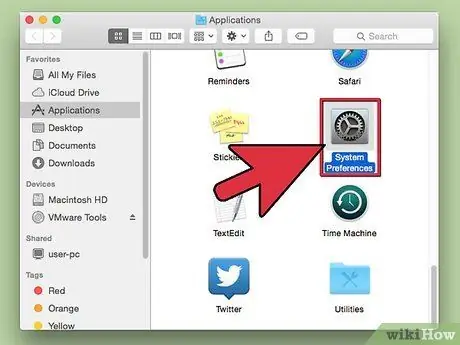
Korak 3. Izberite Sistemske nastavitve
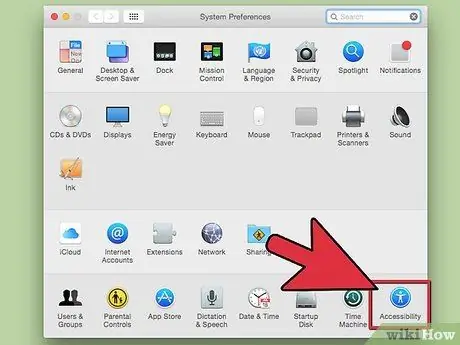
Korak 4. V razdelku Sistem izberite Univerzalni dostop
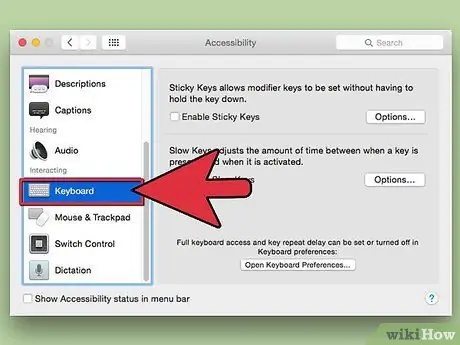
Korak 5. Poiščite zavihek Tipkovnica za dostop do nastavitev tipkovnice
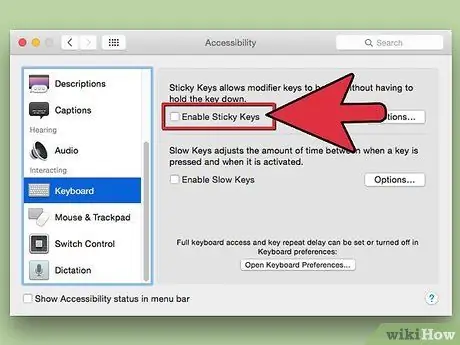
Korak 6. Kliknite izbirni gumb poleg Lepljivi ključi
Izbrati morate Izključeno.
- Ali pustite lepljive ključe vklopljene in potrdite polje, ki pravi, da petkrat pritisnete tipko Shift, da vklopite ali izklopite lepljive ključe, da jih lahko omogočite/onemogočite s tipkovnico namesto z aplikacijo System Preferences.
- Za omogočanje/onemogočanje tipk miške lahko nastavite dodatne funkcije. Izberite zavihek Miška in sledilna ploščica. Omogočite tipke miške in potrdite polje pod njim. Za upravljanje miške s tipkovnico lahko pritisnete tipko možnosti 5 -krat ali jo onemogočite s pritiskom tipke možnosti še 5 -krat.
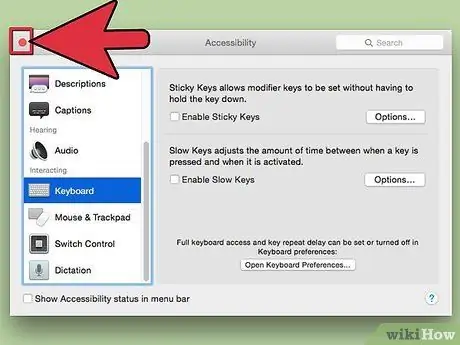
Korak 7. Zaprite okno za univerzalni dostop
Če ste izbrali, da omogočite funkcijo tipke "Shift", pritisnite tipko "Shift" 5 -krat zapored, da jo onemogočite. Za vklop znova pritisnite 5 -krat.






